win7系统笔记本电脑麦克风不能使用怎么解决教学。我们的笔记本电脑都是有自带麦克风的,所以我们可以使用它来进行k歌,或者是和自己的好朋友一起视频聊天。但是如果你的麦克风不能运行了,对方就不能听到你的声音了。今天教大家解决这个问题的方法。
win7系统笔记本电脑麦克风不能使用怎么解决教学
1、右键单击此电脑,进入属性,点击设备管理器,检查声卡驱动是否正常。
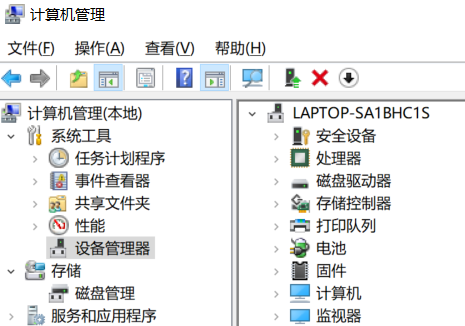
2、如果出现黄色感叹号,则需要更新驱动。
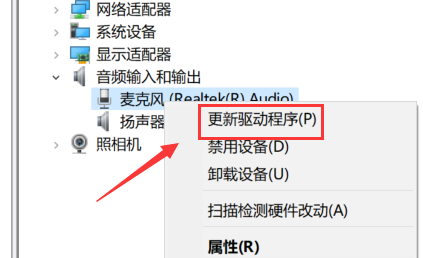
3、打开控制面板,选择硬件和声音,进入管理音频设备。
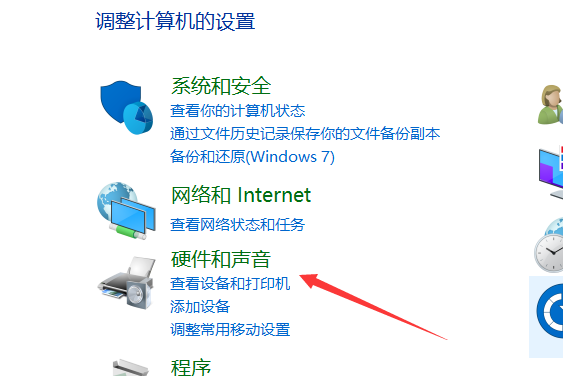
4、点击录制,右键麦克风选择启用,对着麦克风喊话,声音标示会上下变化,点击确定。
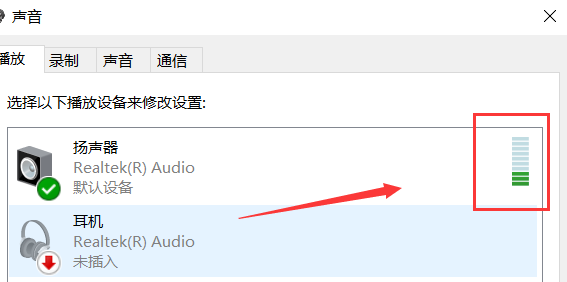
win7麦克风不能说话怎么设置
1.首先将你的麦克风拔掉,放在一旁。打开电脑,单击桌面右下角的小喇叭,再单击播放设备,进入声音设置选项。
2.鼠标右击点击扬声器,再单击属性。
3.切换到“级别”选项卡。可以看到:Rear Pink In 和Front Pink In都被静音。这就是问题的关键所在。因为Rear Pink In表示后置麦克风输入,而Front Pink In表示前置麦克风输入,两项都静音了,所以麦克风不能说话。
4.分别单击下图的两个按钮,将静音取消
5.我们单击确定,退出此界面。然后麦克风就可以说话了。
6.再次插上麦克风,显示已经设置好,现在就可以正常使用了。
WIN7电脑麦克风禁用后怎么启用?
win7系统麦克风启用的具体操作方法如下:
1.右键电脑右下方的“喇叭”标志,点击“录音设备”。
2.进入声音设置界面时,在导航栏里打开【录制】按钮。
3.点击“麦克风”。
4.点击“设置”。
5.点击“使用此设备”,麦克风就打开啦。
6.点击“级别”可以调整麦克风的大小。是不是很简单呢!
相关推荐:
消息称腾讯将关闭“幻核”:上线未满一年,为国内最大数字藏品平台之一
光刻机巨头 ASML:二季度实现净销售额 54 亿欧元,毛利率达 49.1%
华为 FreeBuds Pro 2 耳机预热:超感知原声双单元,7 月 27 日见
谷歌 Pixel 6a 开启预售:采用 60Hz 屏,约 3200 元
Q 版 3D 武侠网游《武林外传》登陆 Steam,9 月 16 日发行
声明:《win7系统笔记本电脑麦克风不能使用怎么解决教学》一文由排行榜大全(佚名 )网友供稿,版权归原作者本人所有,转载请注明出处。如果您对文章有异议,可在反馈入口提交处理!